Sicherer Modus: Fehlersuche bei meinem Samsung Smartphone
Sollte sich dein Smartphone einmal ungewöhnlich verhalten, gibt es eine einfache Möglichkeit, um die Ursache der Störung einzugrenzen: die Funktion „Sicherer Modus“.
Manchmal reagiert ein Smartphone nicht so, wie es soll, die Ursache lässt sich aber zunächst nicht ermitteln. In vielen Fällen ist eine installierte Drittanbieter-App für dieses Phänomen verantwortlich. Verwendest du dein Smartphone im „Sicheren Modus“, kannst du nach und nach alle entsprechenden Apps deinstallieren und so herausfinden, welche App für das unerwünschte Verhalten verantwortlich ist.
Für folgende Fälle eignet sich der „Sichere Modus“:
- Einblendung von Werbung an ungewöhnlichen Stellen (unter anderem auf dem Sperrbildschirm)
- Lautsprecher- oder Mikrofonausfälle/Störungen
- WLAN-Ausfälle/Störungen
- „Ruckeln“ oder „Hängen“ beim Scrollen oder beim Abspielen von Videos
- Benachrichtigungen werden nicht angezeigt, obwohl entsprechende Einstellungen aktiviert sind
- Software-Abstürze von Apps
- Software-Abstürze des kompletten Smartphones
1. Schalte dein Smartphone aus und wieder ein oder führe einen Neustart durch.
Halte bei neueren Geräten zum Ausschalten die Funktionstaste und die Lautstärke-Taste "leiser" gleichzeitig gedrückt. Öffne alternativ das Benachrichtigungsfeld und tippe dort auf das "Power"-Symbol.
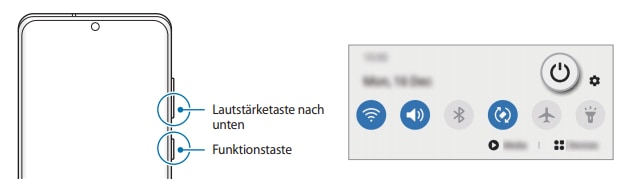
2. Halte jetzt die Lautstärke-Taste „leiser“ gedrückt, bis dein Smartphone gestartet ist und unten im Display "Sicherer Modus" angezeigt wird.
Hinweis:
- Bei manchen Modellen gelangst du in den abgesicherten Modus, indem du die Ein/Aus-Taste gedrückt hältst und anschließend „Ausschalten“ angetippt hältst. Daraufhin erscheint die Schaltfläche „Sicherer Modus“. Bestätige diese und das Gerät startet im sicheren Modus neu.
3. Entsperre dein Smartphone (z.B. SIM-Pin oder Bildschirmsperre).
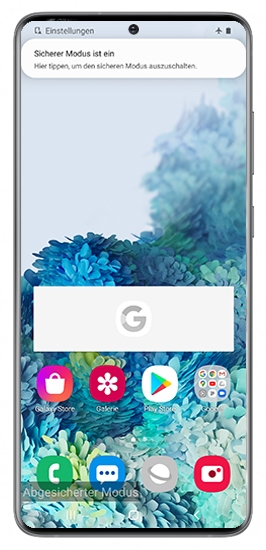
Hinweis:
- Geräte- und Menü-Screenshots können, je nach Gerätemodell und Softwareversion, variieren.
1. Prüfe zunächst, ob dein Smartphone im „Sicheren Modus“ wieder ordnungsgemäß funktioniert.
2. Deinstalliere jetzt eine der nachträglich installierten Apps, indem du die App getippt hältst und anschließend auf "Deinstallieren" tippst. Je nach Smartphone oder Software-Version kann dieser Vorgang abweichend sein.
3. Starte dein Smartphone neu, um den „Sicheren Modus“ zu beenden und prüfe, ob die jeweils deinstallierte App für die Beeinträchtigung verantwortlich war. Wiederhole den Vorgang gegebenenfalls.
4. Tritt der Fehler auch nach der Deinstallation aller nachträglich installierten Apps noch auf, empfehlen wir dir, das Smartphone auf Werkseinstellungen zurückzusetzen.
Hinweis: Wenn du Apps deinstallierst, gehen die darin gespeicherten Daten verloren. Sichere die Daten bei Bedarf vor der Deinstallation, da eine Wiederherstellung nicht (immer) möglich ist.
Beende den abgesicherten Modus, indem du das Smartphone wie gewohnt startest, bis es vollständig betriebsbereit ist. Es befindet sich dann wieder im normalen Modus und du kannst es wie gewohnt verwenden.
Sollten die hier gezeigten Schritte noch keine Lösung bieten, kann es im Einzelfall sinnvoll sein, dein Smartphone auf Werkseinstellungen zurückzusetzen.
Beachte: Hierbei werden alle gespeicherten Daten gelöscht.
Sichere daher ggf. vor dem Zurücksetzen auf Werkseinstellungen wichtige Daten. Informationen zur Datensicherung findest du in unserer FAQ Daten sichern und übertragen mit Smart Switch. Anschließend liefert dir unsere FAQ Wie setze ich mein Samsung Smartphone auf Werkseinstellungen zurück? alle wichtigen Infos zum Werksreset.
Hinweis: Der abgesicherte Modus wird von Android-Betriebssystemen ab der Version 2.2 oder höher unterstützt.
Um festzustellen, welche Version auf deinem Smartphone installiert ist, öffne, je nach Modell, die Menüpunkte:
„Menü – Einstellungen – (Reiter) Optionen – Info zu Gerät“
„Menü – Einstellungen – (Reiter) Optionen – Geräteinformationen“
„Menü – Einstellungen – (Reiter) Allgemein – Info zu Gerät“
„Menü – Einstellungen – (Reiter) Allgemein – Geräteinformationen“
„Menü – Einstellungen – Geräteinformationen“
„Menü – Einstellungen – Info zu Gerät“
„Menü – Einstellungen – Telefoninfo“
Unter „Android-Version“ oder „Softwareinformationen“ siehst du die aktuelle Version des Betriebssystems.
Benutzerhandbuch
Weitere Informationen zu wichtigen und interessanten Funktionen deines Gerätes findest du in der Bedienungsanleitung.


Samsung Community
Suchst du weitere Informationen zu diesem Thema? Schau dir hierzu den Thread „Der Sichere Modus – Smartphone-Problemen auf den Grund gehen“ an. Die Samsung Community steht dir gerne mit Rat zur Seite.
Danke für deine Rückmeldung
Bitte wählen Sie einen Grund aus.